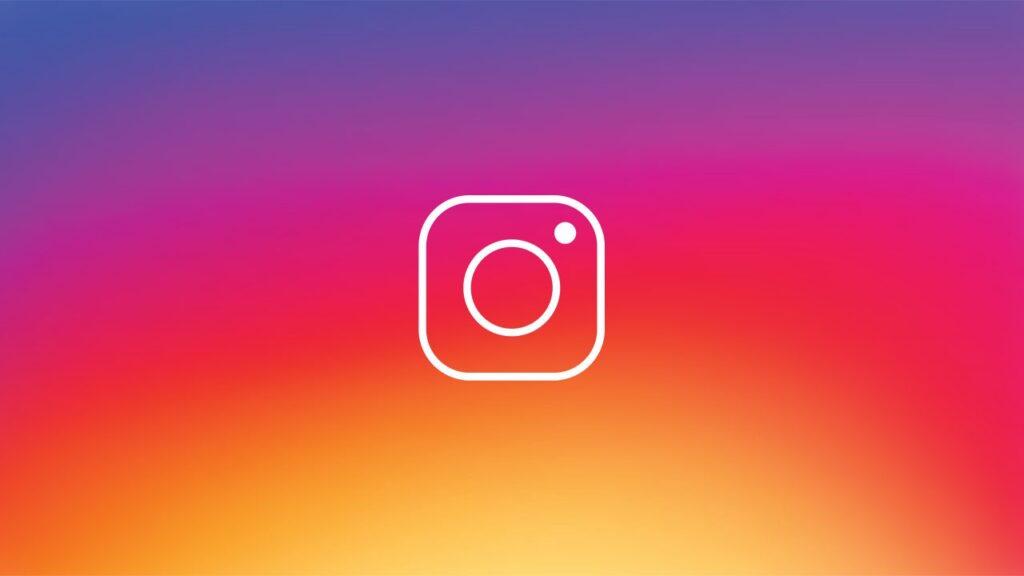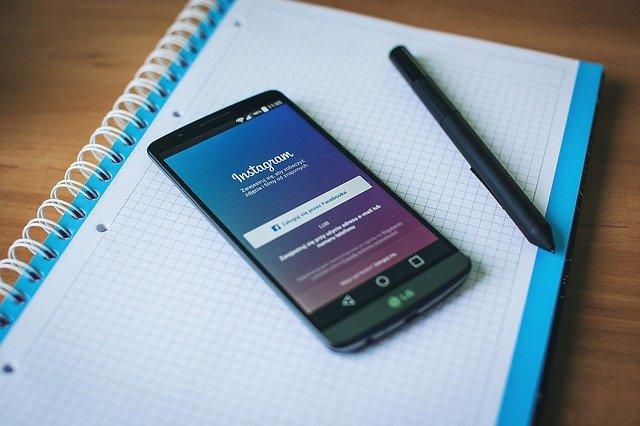İnstagram püf noktaları ve özellikleri konusunu sizler için derledik. Resimlere tıklamayı ve bunları arkadaşlarınız ve ailenizle paylaşmayı seviyorsanız, bazı kullanışlı instagram hilelerini kullanarak Facebook’un sahip olduğu bu fotoğraf paylaşım uygulamasından en iyi şekilde yararlanabilirsiniz.
Bazı gizli özellikleri kullanarak Instagram’ı bir fotoğraf editörü olarak kullanabilir, filtre ekleyebilir / kaldırabilir, fotoğrafları ve videoları toplu olarak indirebilir, web sitenize trafik çekebilir ve daha fazlasını yapabilirsiniz. Bu ipuçları, yeni başlayanlar ve profesyonel Instagram kullanıcıları için eşit derecede yararlıdır.
Tıpkı Facebook’un ana sosyal ağ uygulaması gibi, Instagram da hızlı bir şekilde büyüyor. İnsanlar ve işletmeler fotoğraflarını paylaşmak, takipçilerini artırmak ve ticari avantajlar elde etmek için Instagram’ı yoğun bir şekilde kullanıyor. Bu süreçte size yardımcı olmak için, 16 harika Instagram hilesi ve özellik hackinden oluşan bir liste oluşturdum. Bir göz atın. Instagram Püf Noktaları ve özellikleri konusuna bir bakalım. Bir başka makalemiz olan İnstagram Dondurulan Hesap Nasıl Açılır? makalemize de göz atabilirsiniz.
İnstagram İpuçları ve Püf Noktaları | Instagram Rehberi
Not: Şifrenize ihtiyaç duyan üçüncü taraf Instagram uygulamalarının ve hizmetlerinin kullanılmasını önermiyoruz; Instagram’ın politikaları, oturum açma kimlik bilgilerinin üçüncü tarafla paylaşılmasına kesinlikle karşıdır. Bu nedenle, herhangi bir kötü görünme durumundan kaçınmak için, yalnızca Instagram’ın yerleşik özelliklerini ve şifrenizi sormayan hizmetleri kullanmanızı tavsiye ederiz.
1. Instagram fotoğraflarını ve videolarını toplu olarak indirin
Teknoloji konusunda bilgili değilseniz, Instagram fotoğraflarını ve videolarını indirmek sizin için birkaç basit adımdan daha fazlası olabilir. Bu sorunu çözmek için Insta-downloader.net adresini ziyaret etmeniz gerekir. Tarayıcınızın adres çubuğundan bir fotoğrafın veya videonun URL’sini kolayca yapıştırmanıza ve İndir düğmesine basmanıza olanak tanıyan yeni ve hızla büyüyen bir web sitesidir. Ayrıca, Instagram fotoğraflarının ve videolarının eksiksiz kullanıcı albümünü anında indirmenize izin veren internetteki birkaç web sitesinden biridir. Bu web sitesine bir göz atın.
2. Bilgisayarınızdan fotoğraf yükleyin
Akıllı telefon kameranızı fotoğraf çekmek ve bunları mobil uygulama aracılığıyla yüklemek Instagram’ı kullanmanın tek yolu ise, bu ipucu sizin için işe yaramaz. Profesyonel bir fotoğrafçı veya bir şirketin sosyal medya hesabının koruyucusu olmanız durumunda, masaüstü iş akışının rahatlığını biliyor olabilirsiniz. Instagram’a web tarayıcılarından erişilebilir, ancak yükleme işlevi ile birlikte gelmez. Aynı şey Instagram’ın Windows 10 istemcisi için de geçerli olup, yalnızca bilgisayarınızda bir dokunmatik ekran ve bir arka kamera varsa, bu yalnızca Windows 10 tablet durumunda mümkündür.
Böyle bir durumda, BlueStacks kullanarak Android’i taklit etme ve üzerine Instagram’ı yükleme seçeneğiyle kalırsınız. Üçüncü taraf uygulamaları kullanarak şirket şartlarını ihlal etmeden masaüstünü kullanarak Instagram resimleri yüklemenin bir yoludur.
3. Instagram resimleri nasıl yeniden yayınlanır
Facebook ve Twitter’dan farklı olarak Instagram, başkalarının gönderilerini hesabınızda paylaşmanıza izin vermez. Arkadaşlarınız veya aile üyeleriniz tarafından yüklenen resimleri paylaşmak istemeniz durumunda oldukça sinir bozucu. Instagram resimlerini yeniden yayınlamak için Repost adlı popüler bir uygulamayı kullanabilirsiniz. İOS ve Android için mevcuttur. Lütfen bu Instagram numarasının özel profiller için işe yaramadığını unutmayın, bu da mantıklı.
Repost uygulamasını yükledikten sonra Instagram uygulamasını açmanız, bir resim bulmanız ve gönderinin sağ üst köşesindeki üç noktaya tıklamanız gerekir. Şimdi, Paylaşım URL’sini Kopyala seçeneğini seçin.
Şimdi Android veya iOS cihazınızda Repost uygulamasını açın. Kopyalanan Instagram URL’si otomatik olarak içe aktarılacaktır. Devam etmek ve Yeniden Yayınla filigranını özelleştirmek için verilen seçenekleri keşfetmek için bu gönderiye dokunun. Bundan sonra, dışa aktarma işlemini başlatacak ve fotoğrafı / videoyu Instagram’ın düzenleyicisinde açacak olan Yeniden Gönder düğmesine dokunmanız yeterlidir. Artık gönderiyi paylaşmak için normal Instagram adımlarını izlemeniz gerekiyor. Uygulama herhangi bir girişe ihtiyaç duymaz, bu nedenle güvenlik meraklıları için bir kazan-kazan durumu.
4. Instagram’ı diğer uygulamalar için fotoğraf düzenleyici olarak kullanın
Instagram, fotoğraflarınızı geliştirmenize ve takipçilerinizden daha fazla beğeni toplamanıza yardımcı olacak harika bir filtre seçkisine sahiptir. Instagram’ın etkilerini kullanmak ve resmi başka sosyal ağlarda paylaşmak isteyebilirsiniz. Basit bir Instagram hack kullanarak bunu kolayca yapabilirsiniz.
Öncelikle, ayarlarınızda Orijinal Fotoğrafları Kaydet seçeneğini açtığınızdan emin olun. Profilinizdeki dişli simgesine dokunarak bu seçeneği bulabilirsiniz. İkinci olarak, cihazınızda uçak modunu açmanız gerekir. Bu seçeneği Android’de, ekrandan aşağı kaydırarak bulabilirsiniz.
İOS’ta, ekranın altından yukarı kaydırılarak aynı şey bulunabilir. Bundan sonra, normal fotoğraf paylaşma yöntemini izlemeniz ve resmi eklemeye, efektleri uygulamaya ve paylaşmaya devam etmeniz gerekir. Uçak modu açıkken yükleme başarısız olur ve galerinizde kayıtlı olan düzenlenmiş resmi bulacaksınız. Fotoğrafın daha sonra yüklenmesini önlemek için, başarısız yüklemeden sonra X düğmesine dokunmayı unutmayın.
5. Tek seferde birden fazla fotoğraf yayınlayın
Son zamanlarda Instagram uygulamasına eklenen en büyük özelliklerden biri, aynı anda birden fazla resim ekleyebilmesiydi. Bu Instagram özelliğini kullanmadıysanız, daha fazlasını paylaşmanıza izin verdiği için bunu yapma zamanı. Tek seferde 10 adede kadar fotoğraf ekleyebilirsiniz.
Bunu yapmak için, yeni bir fotoğraf eklemek üzere artı işaretini tıklamanız yeterlidir. İlk resmi seçin ve yukarıda gösterilen Birden Çok Simge Seç’edokunun. Görüntünün altındaki en sağdaki simgedir.
Şimdi daha fazla fotoğraf ve video seçmeniz istenecek. İleri düğmesine dokunun, efektleri seçin ve gitmekte fayda var.
6. Masaüstünde tam boyutlu Instagram görüntüleri alın
Instagram uygulamasında ve web sitesinde size gösterilen resimlerin boyutu orijinal olanı değil. Orijinal fotoğrafı harika bir Instagram hilesi yardımıyla yakalayabilirsiniz. Tam ölçekli görüntüyü elde etmek için, görüntünün Instagram’ını web tarayıcınızda açmanız gerekir. Adres çubuğundaki URL’ye bir göz atın ve “? Alınan” kısmını ve onu izleyen karakterleri kaldırın.
Şimdi URL’ye “/ media /? Size = l” ekleyin ve Enter tuşuna basın. Bu, Instagram sunucularında tam boyutlu görüntüyü açacaktır. Kaydetmek isterseniz, sağ tıklayın ve resmi kaydedin.
7. Instagram görüntülerini ASCII sanatına dönüştürün
Instagram, bilinmeyen bir nedenden ötürü, görüntülerin ASCII metin sürümlerini sunucularında kaydediyor. Web tarayıcınızda basit bir Instagram numarası kullanarak, bu sürümü görebilirsiniz. Bunu yapmak için, 5. adımda belirtildiği gibi tam boyutlu bir görüntüyü açtıktan sonra, resmin düz bir ASCII metin sürümünü almak için URL’ye .txt eklemeniz gerekir.
.Txt yerine, renkli bir ASCII HTML almak için .html ekleyebilirsiniz.
8. Gönderdikten sonra hashtag ekleyin, işte nedeni
Bu Instagram numarası, resminizi diğer sosyal medya hesaplarında paylaşma alışkanlığınız varsa kullanışlıdır. Bunu yapmayı tercih ediyorsanız, iş akışınız nedir tonlarca hashtag eklemek ve ardından gönderiyi Facebook, Twitter, Tumblr vb. Peki, başlıkta yer alan hashtag’leri atlayabilir ve sosyal medya kanallarında paylaşabilirsiniz. Daha sonra Instagram’da resmi düzenleyebilir ve istediğiniz kadar hashtag ekleyebilirsiniz. Bu sizi her yerden uzun hashtag paragraflarını silme zahmetinden kurtaracaktır.
9. Filtrelenmiş ve filtrelenmemiş Instagram fotoğraflarını karşılaştırın
Çoğu zaman insanlar düzenleme sürecinde kaybolur ve orijinal görüntüyü unutur. Harika bir resmi mahvetmenin çok kolay bir yolu. Bu, filtrelenmiş ve filtrelenmemiş görüntüleri gerçek zamanlı olarak karşılaştırarak kolayca önlenebilir. Bunu yapmak için, bir resme düzenlemeler uyguladıktan sonra resme dokunup basılı tutmanız gerekiyor. Size orijinal resmi gösterecek ve bu Instagram numarası karşılaştırmayı yapmanıza yardımcı olacaktır.
10. Instagram filtrelerinin yoğunluğunu ayarlayın
Instagram’a yüklemeyi düşündüğünüz resmi düzenlerken ne kadarının yeterli olduğunu bilmelisiniz. Renk veya doygunluk miktarını kontrol etmemek, istenmeyen sonuçlara neden olabilir. Aynısı filtreler için de geçerli. Önceki günlerin aksine, artık filtrelerin yoğunluğunu kontrol etme ve bir resmin inceliğini koruma seçeneğiniz var.
Bu Instagram numarasını kullanmak için, resme uygulamak istediğiniz filtreye dokunmanız gerekir. Görebileceğiniz gibi, varsayılan olarak tam yoğunlukta uygulanır. Gücü azaltmak için seçilen filtreye tekrar dokunmanız gerekir. Bu, filtre yoğunluğunu azaltmak / azaltmak için bir kaydırıcı açacaktır. Doğru miktarı seçtikten sonra, Bitti seçeneğini seçmeniz ve resmi göndermeniz gerekir.
11. Biri gönderi yayınladığında bildirim alın
Instagram Püf Noktaları ve özellikleri konusuna gelirken. Instagram, yayın sıralama algoritmasını ilk başlattığında, birçok kişi bundan hoşlanmadı. Bu böyleydi çünkü en son gönderileri tek bir yerde görmek istiyorlardı. Bu değişiklik aynı zamanda arkadaşlarınızın ve ailenizin son fotoğraflarını da gizler.
Bu nedenle, Instagram yayınınızın kontrolünü ele almak ve yakın arkadaşlarınızın ve ailenizin tek bir gönderisini bile kaçırmadığınızdan emin olmak için Gönderi Bildirimlerini Aç’ı seçebilirsiniz. Bu seçenek, bildirim almak istediğiniz kişiden herhangi bir gönderideki üç noktaya dokunarak bulunabilir. Bu seçenek, belirli bir profil sayfasını ziyaret ederek ve sağ üstteki üç noktaya dokunarak da etkinleştirilebilir.
12. iOS’ta Instagram başlıklarına paragraf ekleme
Instagram kesinlikle doğru yerlerde doğru özelliklere sahip iyi tasarlanmış bir uygulama olsa da, iOS uygulamasında sadece satır sonları veya paragraflar eklenemez. İOS Instagram uygulamasında, Geri Dön düğmesinin yerine, hashtag eklemek ve kişi eklemek için # ve @ sembolleri vardır.
Paragraflar ve satır sonları eklemek için Return tuşunu kullanmak için 123 düğmesine dokunmanız ve klavye biçimini değiştirmeniz gerekir. Artık, satır sonları eklemek için kullanılabilen sağ alt kısımdaki Geri Dön düğmesini bulabilirsiniz. Yeni paragraflar eklemek için, Instagram bir tanesi hariç tüm satır sonlarını kaldırdığından daha fazlasını yapmanız gerekir. Bunun için her satıra bir nokta veya başka noktalama işaretleri eklemeniz gerekir. Bir göz atın.
13. Hangi resimleri beğendiğinizi görün; arkadaşlarının aktivitesini gör
İnsanlar Instagram’ı başkalarını takip etmek için kullanıyor, buna hiç şüphe yok. Kimsenin aynı şeyi bilmediğinden emin olmak için insanlar bu gönderileri beğenmekten veya yorum yapmaktan kaçınırlar. Ama ya yanlışlıkla bir resmi beğendiyseniz ve hangisini hatırlayamıyorsanız? Bu durumda, profilinizi açmanız ve dişli simgesine (iOS) ve üç nokta simgesine (Android) dokunmanız gerekir. Şimdi Beğendiğiniz Gönderiler seçeneğini bulun ve üzerine dokunun. Beğendiğiniz diğerlerinin tüm geçmiş gönderilerini gösterir:
Arkadaşlarınızın aktivitesini görmek için alttaki kalp düğmesine dokunun ve bildirimler göreceksiniz. Şimdi, üst çubukta aşağıdaki seçeneğe dokunun. Takip edeceğiniz kişilerin faaliyetlerini gösterecektir.
14. İki faktörlü kimlik doğrulamayı etkinleştirin
Siber basın hevesli bir okuyucusuysanız, iki faktörlü kimlik doğrulamanın çevrimiçi hesaplarınıza fazladan bir güvenlik katmanı eklemenin en yaygın ve yararlı yollarından biri olduğunu biliyor olabilirsiniz. İki faktörlü kimlik doğrulamayı etkinleştirmenize izin veren bu Instagram gizli özelliğini çok azınız biliyor olabilir. Bu bir numara değil, herkesin kullanması gereken kullanışlı bir özellik.
Etkinleştirmek için sağ üstteki dişli (ayar) simgesine dokunarak Seçenekler ekranını açın. Orada, İki Faktörlü Kimlik Doğrulama seçeneğini bulun ve üzerine tıklayın.
Şimdi Güvenlik kodu gerektir geçişine dokunun. Henüz bir telefon numarası eklemediyseniz, bir telefon numarası girmeniz ve onay kodunu girmeniz istenir. Bu şekilde, Instagram hesabınızı güvence altına almak için iki faktörlü kimlik doğrulama özelliğini kullanabilirsiniz.
15. URL değiştirme hilesi Web sitenize trafik çekin
Instagram kullanıcılarının uygulamadan ayrılmamasını sağlamak için, gönderi başlıklarınıza bağlantı eklemenize izin verilmez. Bir bağlantı yazsanız bile, web sitesine bağlı değildir.
Öyleyse, bu gibi durumlarda ne yapmalı Eh, işte web sitenize veya blogunuza trafik yönlendirmek için kullanabileceğiniz akıllı bir Instagram numarası. Biyografinize profilinizde belirgin bir şekilde görüntülenen bir web sitesi bağlantısı ekleyebileceğinizi biliyor olabilirsiniz. Dolayısıyla, trafik çekmek için bu bağlantıyı sık sık düzenleyebilirsiniz.
Yeni Delhi’de yemek yenebilecek en iyi 10 yeri içeren bir blog yayınladığınızı varsayalım. Bu yerlerin birkaç resmini paylaşmanız ve “Daha fazla yer ve resim için profilimizdeki bağlantıya tıklayın” gibi satırlar eklemeniz gerekiyor. Yeni bir güncelleme yayınladığınızda, trafiği en son gönderiye yönlendirmek için biyodaki bağlantıyı değiştirebilirsiniz.
16. Resimleri belirli arkadaşlarınıza özel olarak gönderin ve Instagram’ı sohbet uygulaması olarak kullanın
Instagram’da bir şeyi sevdiğimizde ve bunu yakın arkadaşlarımızla paylaşmak istediğimizde, onları genellikle yorumlarda etiketleriz. Peki ya bu iletişimi halka açık hale getirmek istemezseniz? Bu durumda, paylaşılan resmin altındaki gönder düğmesine basabilir ve alıcıyı seçebilirsiniz.
Instagram’ı bir sohbet uygulaması olarak da kullanabilirsiniz. Bunu yapmak için bir arkadaşınızın profilini açın ve sağ üstteki üç nokta simgesine dokunun. Şimdi Mesaj Gönder seçeneğini seçin ve sohbete başlayın. Metinler, emojiler, resimler, bağlantılar, ne istersen gönder.
17. Filtreleri ekleyin, gizleyin ve yeniden sıralayın
Varsayılan olarak, fotoğraf düzenleme seçeneklerini ekleyebileceğiniz ve artırabileceğiniz birçok Instagram filtresi devre dışıdır. Bunu yapmak için, parmaklarınızla kaydırarak filtre listesinin sonuna gitmeniz ve Yönet seçeneğine tıklamanız gerekir.
Burada, üzerine dokunarak filtreleri ekleyebilir veya kaldırabilirsiniz. Bunları yeniden sıralamak için, bir filtre listesinin sol tarafına dokunmanız, tutmanız ve yukarı veya aşağı sürüklemeniz gerekir. Kullandığınız filtrelerin sıklığına bağlı olarak Instagram filtrelerini yeniden sıralayabilirsiniz.
İnstagram Püf Noktaları
Bir başka makalemiz olan İnstagram E-Posta Adresi Nasıl Bulunur? makalemize de göz atabilirsiniz. İnstagram Püf Noktaları ve özellikleri konusu umarım size faydalı olmuştur.